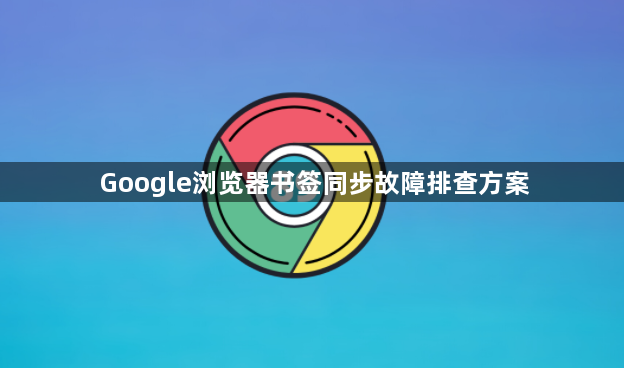详情介绍
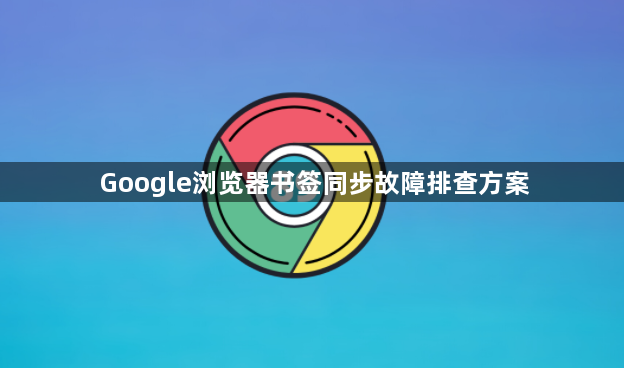
以下是关于Google浏览器书签同步故障排查方案的内容:
1. 检查网络连接:确保设备处于稳定的网络环境中,可尝试打开其他网页或应用,确认网络是否正常。若网络不稳定或未连接,可能导致书签无法同步。
2. 确认账号登录状态:检查Google浏览器是否已登录正确的谷歌账号,可在浏览器右上角查看头像或初始页面的用户图标,确保所有需要同步书签的设备都使用同一谷歌账号登录。
3. 查看同步设置:点击右上角的三点菜单图标,选择“设置”,在“你和Google”部分,找到“同步和Google服务”,点击“管理您的同步数据”或相关选项,查看书签同步是否已开启,以及同步的数据范围是否包括书签。
4. 尝试手动同步:在同步设置页面中,点击“立即同步”或“同步所有内容”按钮,手动触发同步操作,查看书签是否能够成功同步。
5. 检查设备时间和日期:确保设备的时间和日期设置正确,因为不正确的时间和日期可能导致同步出现问题。
6. 清除浏览器缓存和Cookie:过多的缓存和Cookie可能影响浏览器的正常运行和同步功能。可按Shift+Ctrl+Del快捷键或在设置中找到“隐私和安全”部分,点击“清除浏览数据”,选择清除缓存和Cookie等数据,然后重新尝试同步。
7. 更新浏览器版本:旧版本的浏览器可能存在一些性能问题或兼容性问题,导致书签同步故障。可点击右上角的三点菜单图标,选择“帮助”,点击“关于Google Chrome”,浏览器会自动检查更新并安装最新版本。
8. 检查扩展程序:某些扩展程序可能与书签同步功能发生冲突。可进入浏览器的“更多工具”-“扩展程序”,禁用不必要的扩展程序,然后再次尝试同步书签。
9. 查看同步错误信息:在Chrome浏览器中,可按Ctrl+Shift+J打开开发者工具,查看控制台是否有与书签同步相关的错误提示,根据错误信息进行相应的排查和解决。
10. 重新登录账号:退出当前登录的谷歌账号,然后重新登录,有时可以解决同步问题。
11. 检查存储空间:如果设备的存储空间不足,可能会影响书签的同步。可清理设备中的无用文件,释放存储空间。